Windows 7 üçün yüklənmiş qadcetləri necə quraşdırmaq olar. Windows gadgetlarını necə quraşdırmaq olar. Əlavə qadcetləri necə yükləmək olar
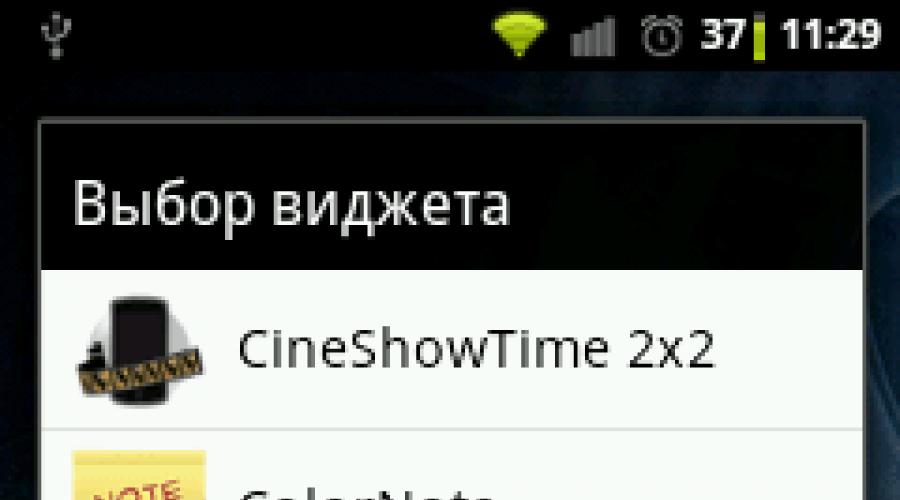
Vidjetlər Android əməliyyat sisteminin unikal xüsusiyyətlərindən biridir. Axı, hətta iPhone-da da ekrana əlavə edilə bilən vidjetlər yoxdur. Bu yazıda siz Android ekranınıza vidcetin necə əlavə ediləcəyini və sonra onu necə siləcəyinizi öyrənəcəksiniz.
Smartfonunuzda quraşdırılmış Android versiyasından asılı olaraq, iş masanıza vidjetlər əlavə etmək prosesi çox fərqli ola bilər. Bundan əlavə, müxtəlif qabıqlarda fərqlər var. Standart Android qabığında vidjetlər bəzi adi Samsung-un qabığından tamamilə fərqli şəkildə əlavə edilə bilər. Ümumiyyətlə, bir məqalədə bütün mümkün variantları təsvir etmək sadəcə mümkün deyil. Buna görə də, biz ən ümumi üsullardan yalnız bir neçəsini nəzərdən keçirəcəyik.
Standart bir Android qabığı olan bir smartfonunuz varsa, əksər hallarda ekrana vidcet əlavə etmək üçün iş masasında istənilən boş yerə klikləməlisiniz və menyu görünənə qədər barmağınızı ekranda saxlamalısınız. Telefonda Android-in hansı versiyası quraşdırıldığından asılı olaraq bu menyu fərqli görünə bilər. Məsələn, Android-in köhnə versiyalarında bu belə görünür:
Əgər belə bir menyunuz varsa, o zaman "Vidjetlər" seçimini seçməli və sonra siyahıda onu seçərək istədiyiniz vidceti ekrana əlavə etməlisiniz.

Android-in daha müasir versiyalarında, masaüstündeki boş yerə uzun basdıqdan sonra bu menyu görünür. Burada "Divar kağızı", "Vidjetlər" və ya "Parametrlər" seçə bilərsiniz.

"Vidjetlər" seçin, bundan sonra mövcud vidjetlərin siyahısı açılır. Bu vidcetlərdən birini Android ekranına əlavə etmək üçün onun üzərinə klikləməli və barmağınızı ekranda tutaraq vidceti masaüstünə köçürməlisiniz.

Bundan əlavə, Android-in bəzi versiyalarında vidjetlərin siyahısı proqram siyahısı vasitəsilə açıla bilər. Bunu etmək üçün quraşdırılmış proqramların siyahısını açan düyməni (ekranın altındakı nöqtələri olan düymə) vurmalısınız.

Proqramların siyahısı açıldıqdan sonra proqramlar siyahısından vidjetlər siyahısına keçmək üçün sola sürüşdürməlisiniz.

Ekrana vidcet əlavə etmək üçün yuxarıda təsvir olunduğu kimi edin. Vidcetin üzərinə klikləyin və barmağınızı buraxmadan onu iş masalarından birinə köçürün.
Əgər vidcetdən bezmisinizsə və ya yanlış vidceti əlavə etmisinizsə, onu həmişə iş masanızdan silə bilərsiniz. Bunu etmək üçün vidceti klikləməlisiniz və paneli buraxmadan onu "Sil" düyməsinə sürükləyin. Adətən bu düymə iş masasının yuxarısında və ya altında yerləşir.
Windows 7-də gadgetı necə quraşdıracağını bilməyənlər üçün aşağıda nümunə olaraq Yandex.Weather gadgetından istifadə edən təlimatlar verilmişdir. Sol siçan düyməsini iki dəfə klikləməklə yüklənmiş faylı işə salın. Bu tip faylların adətən öz orijinal simvolu olur. Bu olmalıdır: aşağıdakı ekran görüntüsündə göründüyü kimi bir saatın simvolu, kalkulyator, bir kağız parçası.
Fayl işə salındıqdan sonra təhlükəsizlik xəbərdarlığı pəncərəsi açılacaq. Bu pəncərədə "Quraşdır" düyməsini sıxmalısınız.
Quraşdırılan qacetin fayl ölçüsündən asılı olaraq quraşdırma bir neçə saniyədən bir dəqiqəyə qədər davam edə bilər. Sadəcə bu proses başa çatana qədər gözləmək lazımdır və gadget masaüstünüzdə görünəcək. Bu, gadgetın quraşdırılmasını tamamlayır.

Kompüterinizdə quraşdırılmış qadcetlərin tam kitabxanasına daxil olmaq üçün masaüstünüzdə hər hansı bir yeri sağ klikləməlisiniz və açılan menyudan “Qadcetlər”i seçməlisiniz. Bundan sonra, bütün quraşdırılmış gadgetların kiçik şəkillərinin göstəriləcəyi bir pəncərə açılacaqdır.


Bu siyahıdan hər hansı qadceti aktivləşdirmək üçün istədiyiniz qadcetdə siçanın sol düyməsini basıb onu masaüstünə çəkmək lazımdır. Və ya siçan kursorunu istədiyiniz gadgetın üzərinə gətirin, sağ klikləyin və aşağıdakı ekran görüntüsündə göstərildiyi kimi "Əlavə et" düyməsini basın.
Bu dərsdə biz kompüter həyatımızı daha müxtəlif və rahat edəcəyik və bunun üçün necə qurulacağımızı öyrənək Masa üstü qacetlər.
Beləliklə, Desktop qadcetləri quraşdırıldıqdan dərhal sonra birbaşa Masaüstünə (şəkillər şəklində) yerləşdirilən və bizim üçün faydalı olan məlumatlara və ya alətlərə tez və rahat daxil olmaq üçün nəzərdə tutulmuş xüsusi mini proqramlardır.
Gadgets geniş çeşiddə gəlir. Məsələn, gadget quraşdırmaq Hava, biz həmişə gözümüzün qabağında yaxın günlər üçün hava proqnozunu görəcəyik və valyuta məzənnələrini göstərmək üçün qadcet quraşdırsaq, dünyanın seçilmiş valyutalarının ən son məzənnəsini həmişə biləcəyik. qacet Siqnal lazımi anda səs siqnalı verəcək və axtarış aparatı internetdə bizi maraqlandıran məlumatları tez tapacaq. Burada “xatırlatma” qadcetləri, saatlar və təqvimlər, tərcüməçilər, qeyd aparan qadcetlər, müxtəlif kompüter status göstəriciləri, oyunlar... Bir sözlə, biz hər zaman fəaliyyət növümüzə və üstünlüklərimizə uyğun olan istənilən qadceti tapıb kompüterimizə quraşdıra bilirik.
Hansı qadcetlərin artıq kompüterimizdə quraşdırıldığını tapmaq çox sadədir. Bunu etmək üçün, sadəcə olaraq Masaüstünün istənilən yerinə sağ klikləyin və menyu elementini seçin Qadcetlər:

Bundan sonra dərhal bir pəncərə görünəcək Masa üstü qacetlər kolleksiyası, hazırda sistemdə mövcud olan bütün qadcetləri göstərəcək:

Bu pəncərədəki nişanlardan hər hansı birinin üzərinə klikləməklə, bu qadceti avtomatik olaraq kompüterimizin İş masasına yerləşdirir (başqa bir yol isə sadəcə olaraq bu pəncərədən istədiyiniz qadceti birbaşa Masaüstünə çəkməkdir).
Bununla belə, unutmayın ki, qadcet HTML, JavaScript və CSS (sadə İnternet səhifəsi kimi) ilə yazılmış şəkillər və fayllardan ibarətdir, ona görə də onun normal şəkildə göstərilməsi üçün kompüterinizdə ən azı biri quraşdırılmalıdır. Adətən bununla bağlı heç bir problem olmur, çünki... Internet Explorer həmişə Windows-da quraşdırılır, lakin hər halda bunu bilməlisiniz.
Həmçinin unutmayın ki, bəzi qadcetlərin düzgün işləməsi üçün cari məlumatları (hava, valyuta məzənnələri və s.) yeniləmək və göstərmək üçün İnternet bağlantınız olmalıdır.
Masaüstünü sağ klikləsəniz və seçimi görmürsünüzsə Qadcetlər, sonra müvafiq Windows komponentini aktivləşdirməlisiniz.
Bunu etmək üçün vurun Başlat - İdarəetmə Paneli - Proqramlar və Xüsusiyyətlər - Windows xüsusiyyətlərini yandırın və ya söndürün və bir işarə qoyun Windows gadget platforması:

Əgər siçanınızı masaüstündəki qadcetin üzərinə aparsanız, onun sağında aşağıdakı menyu görünəcək:
Burada xaç gadgetı bağlamağa xidmət edir, ox işarəsi qadcetin ölçüsünü dəyişdirir, açar piktoqramı parametrlər menyusuna daxil olmağa, ən aşağı işarə isə qadceti İş masasının istənilən yerinə köçürməyə xidmət edir (baxmayaraq ki, gadgetın özü).
Qadcetdə, məsələn, parametrləri yoxdursa və ya ölçüsünü dəyişmək mümkün deyilsə, daha az nişanlar ola bilər.
Xahiş edirik unutmayın ki, xaç sadəcə gadgetı bağlayır (iş masasından çıxarır), lakin gadget özü sistemdə qalır və sadəcə gadget kolleksiyası olan pəncərədə klikləməklə Masaüstünə qaytarıla bilər (bu, yuxarıda müzakirə olunur). Yaxşı, onu sistemdən tamamilə çıxarmaq lazımdırsa, o zaman eyni pəncərədə istədiyiniz gadgetı sağ klikləyin və seçin Sil:

Biz əgər xətanın silinməsi sistem gadgetlarından hər hansı biri (cəmi 9 var), sonra onu bərpa etmək olar İdarə paneli("Kateqoriya" görünüşü) - Görünüş və Fərdiləşdirmə - Windows tərəfindən quraşdırılmış Masaüstü Qadcetləri bərpa edin:

Üçüncü tərəf tərtibatçılarından bir gadget (İnternetdən endirdiyimiz) silinibsə, onu bərpa etmək üçün bu qadceti yenidən quraşdırmalı olacağıq.
İnternetdə heç bir problem olmadan çoxlu sayda qadcet tapa və yükləyə bilərsiniz. Gadgetın ölçüsü adətən çox kiçikdir, buna görə yükləmə ümumiyyətlə vaxt tələb etmir və quraşdırma prosesi olduqca sadədir.
İnternetdə qadcet tapmaq üçün sadəcə brauzerinizdə axtarış sorğusu daxil edin (məsələn, " QadcetlərWindows» ), bəyəndiyiniz saytı seçin, sonra sizə lazım olan qadceti tapıb endirin. Tipik olaraq, gadget ilə yüklənmiş fayl, uzantısı olan bir faylı ehtiva edən bir fayldır .gadget:

Belə bir faylı klikləməklə, quraşdırma prosesinə başlayacağıq və bir neçə saniyədən sonra gadget Masaüstündə görünəcək.
Çox güman ki, belə bir xəbərdarlıq pəncərəsi görəcəyik:

Bu pəncərə bizə faylın rəqəmsal imzalanmadığını bildirir (müəllifi məlum deyil) və buna görə də potensial təhlükəli ola bilər.
Burada başa düşməlisiniz ki, bu cür fayllar həmişə virus deyil (çox vaxt onlar normal gadgetlardır), lakin belə bir vəziyyətdə daha diqqətli olmalı və hər halda, yüklənmiş faylları antivirusla skan etməlisiniz. Belə qadcetlərin ümumiyyətlə quraşdırılmadığı və ya fasilələrlə işlədiyi, bəzən hətta digər qadcetlərin işinə mane olduğu hallar var. Bu halda, belə bir gadgetı təhlükəsiz şəkildə silə bilərik.
Gadgetın yükləndiyi saytın etibar edilə biləcəyinə əminsinizsə, düyməni basın Yüklemek, onun performansını yoxlayın və zövqünüz üçün istifadə edin.
Windows OS-nin yeni versiyalarının buraxılması ilə "yeddi" nin bir çox funksiyaları istifadəçilər tərəfindən haqsız olaraq unuduldu. Bu unudulmuş funksiyalar arasında masa üstü qadcetlər də var.
Qadjetlər Windows 7-də iş masası üçün xüsusi mini proqramlardır. Onların yığcamlığı çoxlu sayda funksiyaları birbaşa kompüterin əsas ekranında yerləşdirməyə imkan verir. Onlar müəyyən funksiyalara tez daxil olmaq, sistemin vəziyyətini izləmək, əsas ekranın görünüşünü yaxşılaşdırmaq və s. üçün istifadə olunur.
Gadgetların əlavə edilməsi hətta təcrübəsiz istifadəçilər üçün də mövcuddur; onları quraşdırmaq və konfiqurasiya etmək çətin deyil. Aşağıda bu proqram elementlərinin müəyyən bir istifadəçi üçün işə salınması və fərdiləşdirilməsi xüsusiyyətlərini daha yaxından nəzərdən keçirəcəyik.
Əvvəla, bu alətin rahatlığı ondan ibarətdir ki, o, faktiki olaraq həmişə istifadəçinin əlinin altındadır. Sistemdə mövcud olan bütün qacetləri aşağıdakı kimi aça və quraşdıra bilərsiniz:
- Əlavə etmək üçün mövcud olan bütün elementləri görmək üçün iş masasının boş yerində kontekst menyusunu sağ klikləmək kifayətdir. Burada, bütün elementlər arasında "Qadjetlər" seçin.

- Hər hansı bir gadgetı quraşdırmaq üçün üzərinə sağ klikləyin və "Əlavə et" seçin.


Bir qeyddə! Sistem hazırda kompüterdə quraşdırılmış qadcetlər dəsti üçün pəncərə açacaq. Aşağıdakı müvafiq funksiyadan istifadə edərək burada yenilərini tapa və yükləyə bilərsiniz.
- Seçilmiş qadcet masaüstünüzdə ilk kliklədiyiniz yerdə görünəcək.

- Gələcəkdə onu ekranın istənilən sahəsinə sürükləyə bilərsiniz.

- Gadget kolleksiyasını əsas Başlat menyusundakı proqramlar siyahısında tapmaqla da aça bilərsiniz.

- Siz sadəcə elementin yuxarı sağ küncündəki “xaç” üzərinə klikləməklə gadgetı masaüstünüzdən silə bilərsiniz.

Bir qeyddə!İstənməyən gadgetı kompüterinizdən tamamilə silmək üçün, onu masaüstündə yenidən yerləşdirmək imkanı olmadan, gadget kolleksiyasını yenidən açmalı və sağ klikləyib "Sil" seçimini etməlisiniz.

Əlavə qadcetləri necə yükləmək olar
Siz müxtəlif mənbələrdən əvvəlcədən quraşdırılmış qadcetlərə əlavə olaraq yeni qadcetlər yükləyə və əlavə edə bilərsiniz - və ya Microsoft-un rəsmi qadcet mağazasından istifadə etməklə.
Microsoft-un rəsmi gadget mağazasından bir element yükləmək üçün sizə lazımdır:

Gələcəkdə alqoritm aşağıdakı kimidir:

Məqalədə iki sadə yolla faydalı və maraqlı məlumatları da oxuyun -
Qadcetlərlə parametrlər və digər manipulyasiyalar
Hər bir gadgetın ekranı fərdiləşdirmək və ya tənzimləmə funksiyaları üçün öz parametrləri var, onları qadcetin bağlama düyməsinin altındakı "Seçimlər" simgesini (açarın şəkli) klikləməklə açmaq olar.

Bununla belə, onun mövqeyi və birbaşa masaüstündə göstərilməsi üçün ümumi əsas parametrlər də var. Siz artıq masaüstünüzdə quraşdırılmış qadcete sağ klikləməklə bu quraşdırma menyusuna zəng edə bilərsiniz.

Burada edə bilərsiniz:

Sistemin vəziyyətini və performansını göstərən bir gadget üçün xüsusi parametrlərin qurulması nümunəsi.
Kompüterinizdəki bütün qadcetləri söndürün
Bəzi hallarda gadgets kompüter üçün təhlükə yarada bilər, çünki İnternetə qoşulduqda və digər növ şəbəkələrdə işləyərkən zəiflikləri var.
İstifadəçinin cihazının mühafizəsinin keyfiyyəti ilə bağlı narahatlıqları varsa, qadcetlərdən istifadə dayandırılmalı və təhdidləri aradan qaldırmaq üçün elementlərin özləri tamamilə söndürülməlidir.
Kompüterinizdə hər hansı qadcetdən istifadəni tamamilə söndürmək üçün aşağıdakıları etməlisiniz:
- "Win (OS icon) + R" birləşməsindən istifadə edərək, "Çalış" xəttinə zəng edin və içinə "gpedit.msc" yazın.

- Xüsusi Qrup Siyasətinin redaktə pəncərəsi açılacaq. Burada "İnzibati Şablonlar" kateqoriyasını açırıq, orada - "Windows Komponentləri". Bütün standart proqram komponentləri arasında "Masaüstü qadcetləri" seçin.
- Müxtəlif funksiyaları və gadget girişini qurmaq üçün mini pəncərə açılacaq. "Masaüstü qadcetlərini deaktiv et" seçiminə iki dəfə klikləyin.

- Sistem başqa bir pəncərəni işə salacaq, orada "Enable" seçimini edərək və "OK" düyməsini sıxaraq bu seçimi aktivləşdirə bilərsiniz. Bundan sonra masaüstü gadgetların quraşdırılması və istifadəsi mümkün olmayacaq.

Silinmiş qadcetlərin bərpası
Digər hallarda, təsadüfən və ya qəsdən silinmiş gadgetı bərpa etmək lazım ola bilər.
İtirilmiş gadgetı bu şəkildə bərpa edə bilərsiniz:

Video - Windows 7-də qadcetləri necə quraşdırmaq, silmək və ya söndürmək olar
Qadjetlər (Vidjetlər) pəncərəli OS-də ən mübahisəli xüsusiyyətlərdən biridir. Bəzi istifadəçilər onları quraşdırır və onların köməyi olmadan kompüterlərini necə tam istifadə edə biləcəklərini təsəvvür belə etmirlər. Digərləri bunun nə olduğunu belə bilmir və olduqca uğurla öhdəsindən gəlirlər. Windows 10 üçün gadget'lar varmı, onlar nədir və onları necə quraşdırmaq olar? Bu sualların cavabını daha sonra məqalədə ətraflı müzakirə edəcəyik.
Niyə vidjetlər Windows 10-dan yoxa çıxdı?
İlk 8 və sonra onuncu versiyanın gəlməsi ilə bu problem həll edildi, çünki Microsoft bəzi səbəblərə görə funksiyanı sistemdən tamamilə silmək qərarına gəldi:
- Lazımsız kimi. Yeni sistemlərdə böyük vurğu bəzi mənalarda vidjetlərlə eyni şəkildə işləyən canlı plitələrə verilmişdir. Onlar faydalı məlumatları göstərir, real vaxtda yeniləyir və daha uyğun görünür;
- Təhlükəsizlik səbəbləri üçün. Burada tərtibatçılar, daha doğrusu, heç bir xüsusi səbəb olmadan dedilər. Çünki təsəvvür etmək çətindir ki, sistemin vidcet kimi kiçik komponenti təhlükəsizliyə böyük təsir göstərə bilər və onun kodunun hissələri təcavüzkarlar tərəfindən istifadə edilə bilər. Baxmayaraq ki, bu, performansa təsir göstərə bilər. Bunu funksionallığı qaytarmaqla yoxlaya bilərsiniz və .
İndi Windows 10 üçün qadcetləri rəsmi internet saytında tapmaq mümkün deyil.
Bununla belə, artıq widget yoxdur və səbəblər göstərilir. Əksər istifadəçilər sadəcə olaraq razılaşdılar və plitələrdən istifadə etməyə başladılar, lakin özlərini belə bir rahat fürsətdən məhrum etmək istəməyənlər də var və Windows 10-da qadcetləri necə quraşdırmaq barədə maraqlananlar var. Onların xatirinə üçüncü tərəf tərtibatçıları çalışıblar ki, proqram təminatı yaradırlar. vidcetlərin funksionallığını mümkün qədər yaxından kopyalayır və Windows 10-da iş masanıza qadcetləri necə quraşdıracağınızı söyləyir.
Proqramlardan istifadə edərək Windows 10 iş masasına qadcetləri necə quraşdırmaq olar
8GadgetPack
- media mərkəzi;
- Kino düzəldən;
- .NetFramework;
- DirectX 9 versiyaları və daha çox.
Çox güman ki, İnternetdə dolaşaraq başqa daha az tanınan həllər tapa bilərsiniz, lakin yuxarıda təsvir olunanların 7-də və daha çox olan funksionallığı qaytarmağa imkan verdiyini nəzərə alsaq, bu lazımdır. 
Windows 10-da qadcetləri silməyin yollarını axtarırsınızsa, bu, onları OS-yə əlavə etməklə edilir.